Recuperar ou reparar o arquivo Xls dependerá do problema encontrado. Um problema básico que pode surgir é o uso de diferentes versões do programa.
Por exemplo, se você estiver trabalhando no MS Office versão 2003 do Excel, poderá encontrar problemas ao tentar abrir o mesmo arquivo em uma versão superior do Excel. Isso ocorre porque a versão 2003 usa o arquivo Xls, enquanto uma versão superior, como o Excel 2016, usa o formato de arquivo Xlsx.
Outro possível problema pode ser se o arquivo estiver danificado por manipulação inadequada de dados no arquivo. Portanto, se você encontrar um arquivo Xlsx corrompido ou se desejar reparar o arquivo Xls ou Xlsx, este artigo o guiará pelas etapas adequadas para fazer isso.
Parte 1: Recursos do Excel
Alguns dos recursos que o Excel contém inclui a capacidade de inserir dados em uma pasta de trabalho ou planilha. Esses dados, como métricas para cálculo, folhas de pagamento, criação de uma lista e algumas outras formas de dados que precisam ser calculadas ou projetadas com base em uma determinada duração, podem ser feitas em uma pasta de trabalho ou planilha.
Portanto, não é preciso dizer que o Excel apresenta alguns componentes essenciais ou elementos úteis em negócios, planejamento de recursos humanos e muitos outros campos, incluindo construção.
Existem muitos cenários de corrupção e o motivo de cada um é fornecido junto com a mensagem de alerta que aparece na tela. Normalmente, os motivos da corrupção também são fornecidos no alerta de erro mostrado abaixo.
Alguns cenários de corrupção que o levarão a procurar pelo reparo do Xlsx incluem,
Observe que o número do erro não está associado ao arquivo, é apenas a enumeração dos erros listados.
Erro 1: Conteúdo ilegível no arquivo

Erro 2: Problema com o conteúdo do arquivo

Erro 3: Formato de arquivo ou extensão de arquivo inválida

Erro 4: Pasta de trabalho corrompida
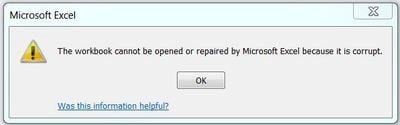
Erro 5: Biblioteca do projeto não encontrada
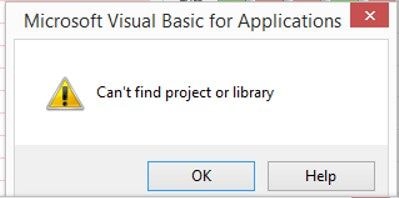
Erro 6: Várias partes personalizadas da interface do usuário encontradas no arquivo
O Excel também pode apresentar alguns erros enquanto ainda estiver em uso. Isso ocorre devido à corrupção do arquivo que leva à Auto Recuperação não realizar um backup. Aqui estão os cenários
Erro 7: A Auto Recuperação foi desabilitada para esta sessão do Excel
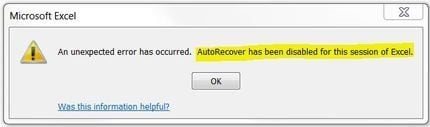
Erro 8: Erros detectados ao salvar o arquivo

Erro 9: O Excel encontrou erros durante o salvamento

O Excel pode falhar aleatoriamente. Isso pode acontecer devido à corrupção do arquivo e, portanto, você precisará de um reparo para Xls ou Xlsx, dependendo do formato do arquivo corrompido.
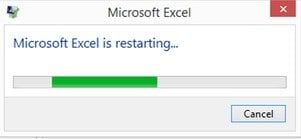
OU
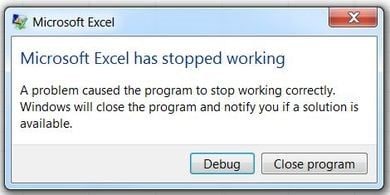
Parte 2: Como recuperar arquivo Xls ou Xlsx
1. Recoverit Data Recovery
Este é o melhor software para recuperar arquivos corrompidos, danificados ou perdidos. Também é a ferramenta número um para recuperar arquivos do Excel. A ferramenta é conhecida como Recoverit Software de Recuperação de Dados. Projetada com um algoritmo avançado que realiza varreduras profundas em segundos, a ferramenta provou ter uma taxa de recuperação de 96% de quaisquer dados corrompidos, danificados ou perdidos.
Recupere dados em apenas 3 cliques simples e a forma de dados os quais você pode recuperar vai desde arquivos excluídos, recuperação de dispositivos externos, discos formatados, partições perdidas, lixeira, travamentos do sistema a até mesmo recuperar dados de ataques de vírus. Possui uma função de recuperação completa para verificar profundamente o seu computador em busca de dados perdidos. Usando o arquivo, você pode recuperar o arquivo Xls ou Xlsx ou até mesmo qualquer arquivo Xlsx corrompido em apenas alguns segundos.
-
Repara 4 tipos de arquivos: Word, Excel, PowerPoint, e Zip.
-
Oferece excelentes opções de pesquisa para encontrar arquivos corrompidos instantaneamente.
-
Visualize e recupere todos os dados contidos nos arquivos corrompidos.
-
Repara os arquivos corrompidos por diferentes causas e de todos os dispositivos.
Alguns dos recursos do software incluem
Mecanismo de análise avançado
Este é o mecanismo que funciona para procurar os arquivos. Conforme atestado por muitos profissionais e consumidores ou usuários experientes em tecnologia, o software tem uma taxa de recuperação de 96% devido à sua capacidade de varredura rápida. O mecanismo de varredura examinará todo o computador em apenas alguns minutos para encontrar quaisquer dados perdidos.
Suporta vários formatos de arquivo
Bem, para os usuários ávidos do MS Office, seja Excel, PowerPoint ou Word, essa ferramenta oferece cobertura. Com a capacidade de trabalhar perfeitamente com mais de 550 formatos de arquivo, você certamente recuperará seu arquivo do Excel, simplesmente pode recuperar o arquivo Xls ou Xlsx e continuar trabalhando.
Funções poderosas de recuperação de dados
Seja de um disco rígido, interno ou externo, ou de dispositivos externos, você pode recuperar seus arquivos do Excel. Além disso, você pode recuperar arquivos do Excel corrompidos ou perdidos devido à exclusão, ataques de vírus ou falhas no sistema, tudo usando o software Recoverit Recuperação de Dados.
Outros recursos importantes incluem
Ele suporta muitos dispositivos ou computadores diferentes, independentemente do formato do dispositivo, seja -FAT32, NTFS ou até mesmo o sistema operacional do computador.
Executa em uma velocidade incrível para recuperar os dados corrompidos ou perdidos de forma eficaz e segura.
2. Como recuperar arquivo Xlsx ou Xls corrompido
Etapa 1: Instale o Recoverit
Comece baixando e instalando o software Recoverit Data Recovery e prossiga para iniciá-lo. Com o software aberto, selecione a opção de recuperação "Arquivos de recuperação excluídos" na interface principal.
Etapa 2: Escolha o local e inicie a verificação
Aqui, você precisará selecionar o local em que os arquivos foram perdidos. Em seguida, clique no botão "Iniciar".
O software verificará os locais selecionados e fornecerá uma lista de arquivos do Excel que foram recuperados.
Etapa 3: Visualizar os arquivos
Esta é a etapa final onde você confirma se os arquivos recuperados são o que você esperava. Ou seja, se os arquivos do Excel que você estava procurando foram recuperados. Em seguida clique em "Recuperar" para salvar os arquivos em seu computador.
Mais artigos relacionados:
Parte 3: Como reparar um arquivo Xlsx ou Xls após recuperação
1. Wondershare Repairit - Reparação de Arquivos
Quando se trata de reparar um arquivo Xlsx corrompido, Wondershare Repairit - Reparação de Arquivos é a solução número um.
Recursos do Wondershare Repairit
-
Esta ferramenta de reparo suporta formatos de arquivo DOCX, PPTX, XLSX e PDF.
-
O recurso de processamento em massa permite reparar diferentes formatos de arquivo ao mesmo tempo.
-
Caso você tenha adicionado um arquivo erroneamente, você pode removê-lo ou descartá-lo.
-
O aplicativo informará se você fizer upload de qualquer formato incompatível.
-
O aplicativo também exibe o progresso do arquivo reparado, sendo verificado ou aguardando reparo
Etapa 1: Carregue seus arquivos
O primeiro passo é obter o software. Ou seja, baixando-o e instalando-o. Em seguida, inicie-o e adicione os arquivos a serem reparados. Ao adicionar arquivos, existem três opções. A primeira é selecionar um único arquivo com a opção "Reparo de Arquivo".
A próxima opção é adicionar uma pasta usando a opção "Adicionar". Com a segunda opção, você precisará escolher seletivamente quais arquivos devem ser reparados marcando as caixas de seleção em cada arquivo.

Etapa 2: Escolha o local e inicie o reparo
Quando você terminar de adicionar arquivos, o botão "Reparar" será ativado para iniciar um processo de reparo.
O software irá reparar os locais selecionados e fornecer uma lista de arquivos do Excel que foram reparados.

Etapa 3: Visualize e Salve
Ao usar a função de visualização do software, você poderá visualizar os arquivos XLSX corrompidos que estão sendo reparados. Em seguida, decida qual você deseja salvar ou eliminar.

Depois de decidir quais arquivos deseja salvar, você tem a opção de salvar o arquivo. Isso corrigirá o arquivo e você poderá salvar o arquivo Excel reparado no destino desejado.
Parte 4: Dicas sobre reparo e recuperação de Xls/Xlsx
Ao trabalhar no Excel, se você encontrar um problema devido à corrupção ou a uma falha aleatória do programa, é recomendável fazer um backup a tempo antes que isso aconteça. Isso minimiza a chance de perder seus dados e ter que começar de novo ou interromper seu trabalho para iniciar um processo de reparo e recuperação.
Embora a corrupção possa ocorrer devido à manipulação inadequada de dados pelo aplicativo usado para abrir o arquivo, malware e vírus também podem ser o problema. Portanto, você deve realizar regularmente uma verificação anti-malware ou antivírus em seu computador para se livrar de qualquer vírus.
Existem também alguns métodos que se pode usar antes de ir para o processo de reparo e recuperação. Esses métodos funcionam alterando o formato do arquivo e podem funcionar para abrir o arquivo que parecia corrompido, você pode
Salvar o arquivo no formato HTML
Abrir o arquivo Excel no MS Word
Abrir o arquivo do Excel no MS Excel Viewer
Desativar macros
Usar fórmulas de links externos em uma planilha separada
Embora a execução de um reparo e recuperação possa ser confusa para alguns, você também pode optar por fazer as seguintes opções de reparo fornecidas pelo Excel para reparar o arquivo Xls ou Xlsx que parece corrompido. Certifique-se de habilitar funções como Auto Recuperação e suas opções associadas ao trabalhar no Excel.
Por fim, certifique-se de sempre ter um backup do seu trabalho. Ao desligar seu sistema, tome cuidado e faça isso da maneira certa e também certifique-se de monitorar regularmente seu disco rígido para manter seus arquivos do Excel seguros.
Conclusão
Se você usar o software certo, poderá reparar o arquivo Xls ou Xlsx, bem como recuperar o arquivo Xls ou Xlsx sem problemas. A melhor e mais fácil maneira de fazer isso é usando algumas ferramentas eficazes para recuperar arquivos como o Recoverit Software de Recuperação de Dados. Para reparar os arquivos corrompidos do Excel, a melhor ferramenta para o trabalho é o Wondershare Repairit - Recuperação de Arquivos.


